刷bios教程,小猪教您技嘉主板怎么刷bios
- 时间:2018年06月30日 14:06:23 来源:魔法猪系统重装大师官网 人气:15971
很多对电脑硬件有要求的用户,都会选择对一些硬件进行升级。当然,也有很多用户会选择对技嘉主板进行bios的刷机。升级主板BIOS往往可以解决一些bug,那么技嘉主板怎么刷bios?下面,小编就来跟大家介绍技嘉主板刷bios的操作步骤。
主板bios升级的好处是解决主板出厂时可能未发现的隐患和漏洞,或者购买内存或者CPU的时候,遇到兼容性问题,通过升级主板BIOS就可以解决,那么主板怎么升级bios?下面,小编就来跟大家探讨技嘉主板刷bios的技巧。
技嘉主板怎么刷bios
技嘉主板BIOS操作系统更新用到的工具名称为@BIOS(原名为GIGABYTE Firmware Update Utility),更新过程比较简单,从技嘉官网下载@BIOS应用程序和BIOS文件,然后安装应用程序,值得注意的是要安装@BIOS,首先需要安装技嘉APPCENTER。
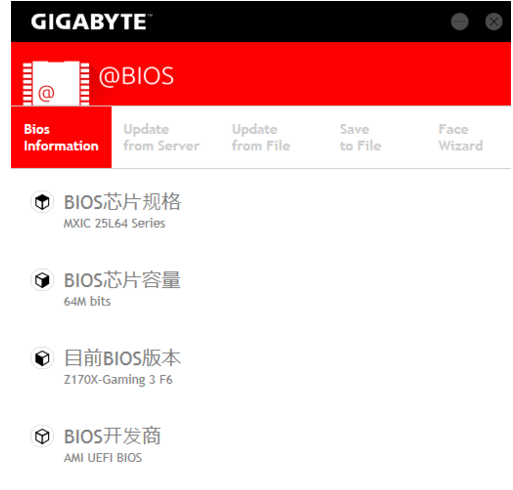
bios载图1
安装完成后运行应用程序,选择从本地更新BIOS,然后加载下载的BIOS文件,执行就可以更新BIOS。另外@BIOS还支持从服务器端更新BIOS文件,并支持将主板BIOS读取备份到本地。
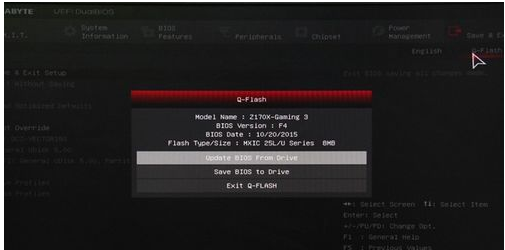
刷bios载图2
使用BIOS环境更新BIOS,首先需要将下载的BIOS文件放置到一个FAT32格式的U盘当中,启动电脑的过程中按DEL键进入BIOS界面,然后进入到Q-Flash页面,选择从本地磁盘更新BIOS,然后在驱动器路径中选择FAT32格式U盘的BIOS文件,回车选择“标准更新”即开始BIOS更新。
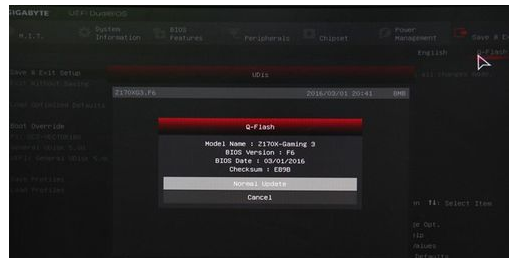
bios载图3
技嘉主板支持页面下载的BIOS文件共包含3个文件,分别为BAT批处理文件、Flash刷新程序和BIOS文件,使用DOS更新环境,需准备一个可启动U盘,然后将下载的BIOS文件解压拷贝到可启动U盘中,使用DOS启动后,运行BAT批处理文件即可执行BIOS更新。
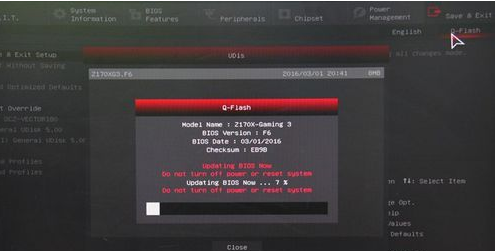
bios载图4
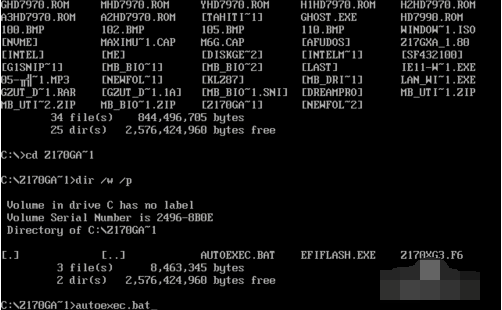
bios载图5
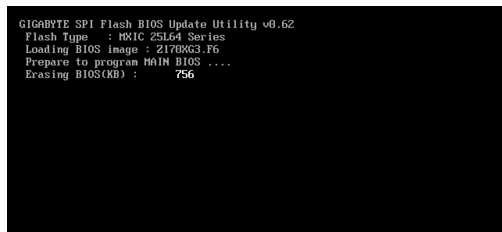
刷bios载图6
烧录器更新BIOS
技嘉主板的双BIOS由于采用了SOP-8贴片封装,有两种更新BIOS的方式,一种是将BIOS芯片使用电烙铁脱焊下来,使用SOP-8贴片贴片烧录底座来更新BIOS,另外一种方式就是使用SOP-8芯片烧录夹,夹住MBIOS芯片,然后连接到烧录器更新BIOS,值得注意的是虽然使用SOP-8芯片烧录夹更为方便,但是芯片烧录夹的价格成本较高,并且属于易损耗物品,多次更新BIOS成本较高,好处就是更新方便。
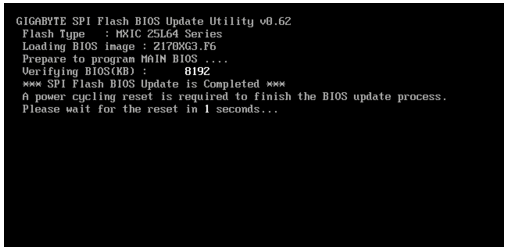
技嘉主板载图7

bios载图8

主板载图9
以上就是技嘉主板刷bios的技巧。
bios,主板,技嘉主板,刷bios








